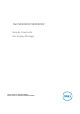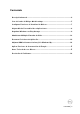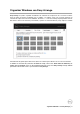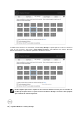Users Guide
Table Of Contents
- Descripción General
- Usar el Cuadro de Diálogo Quick Settings
- Configurar Funciones de Visualización Básicas
- Asignar Modos Preestablecidos a Aplicaciones
- Organizar Windows con Easy Arrange
- Administrar Múltiples Entradas de Video
- Restaurar Posiciones de Aplicación
- Adjuntar DDM a Ventanas Activas (Sólo Windows 10)
- Aplicar Funciones de Conservación de Energía
- Otras Teclas de Acceso Directo
- Resolución de Problemas
Organizar Windows con Easy Arrange
│ 9
Organizar Windows con Easy Arrange
Easy Arrange le ayuda a organizar eficazmente las ventanas de su aplicación en el escritorio. Primero
elige un patrón de diseño predefinido que se adapte a su trabajo, luego sólo necesita arrastrar las
ventanas de la aplicación a las zonas definidas. Presionar “>” o usar la tecla Page Up/Page Down a buscar
más diseños. Para crear un diseño personalizado, organice las ventanas abiertas y luego haga clic en Save.
Para Windows 10, puede aplicar diferentes diseños de ventana para cada uno de los escritorios virtuales.
Si utiliza con frecuencia la función de Windows Snap, seleccione “Hold down the SHIFT key to
enable zone positioning
”. Esto le da prioridad a Windows snap sobre Easy Arrange. Luego deberá
presionar la tecla
Shift a usar el posicionamiento Easy Arrange.